win10体系是一个优秀的多功能体系。用户可以在win10体系中获得你想要的各种体验。的强大性能使得win10系统不影响用户在正常应用中使用电脑,但是最近很多win10用户反映他们的电脑图标不见了?今天小编给大家带来的是不显示我的电脑的win10桌面的解决方案。让我们看一看。
 win10我在哪里找到了我的电脑?安装教程:
win10我在哪里找到了我的电脑?安装教程:
操作步骤:
1.首先进入win10桌面,右击桌面空白处,选择个性化选项打开,进入下一步。
 2.点击打开的个性化界面左侧的主题选项,进入下一步。
2.点击打开的个性化界面左侧的主题选项,进入下一步。
 3.然后点击界面右侧的桌面图标设置选项,进入下一步。
3.然后点击界面右侧的桌面图标设置选项,进入下一步。
 4.在弹出的桌面图标设置界面勾选计算机选项,然后点击应用和确定按钮。
4.在弹出的桌面图标设置界面勾选计算机选项,然后点击应用和确定按钮。
 5.回到桌面,我们可以看到这台电脑的图标。这是我的电脑图标。
5.回到桌面,我们可以看到这台电脑的图标。这是我的电脑图标。
 以上是系统520带给你的win10。希望我的电脑找到的内容都能解决你的困惑。
以上是系统520带给你的win10。希望我的电脑找到的内容都能解决你的困惑。
 小白号
小白号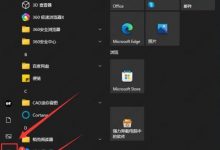



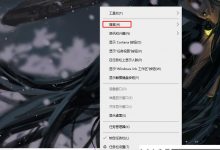










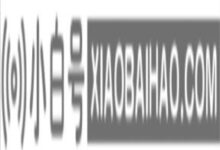

评论前必须登录!
注册